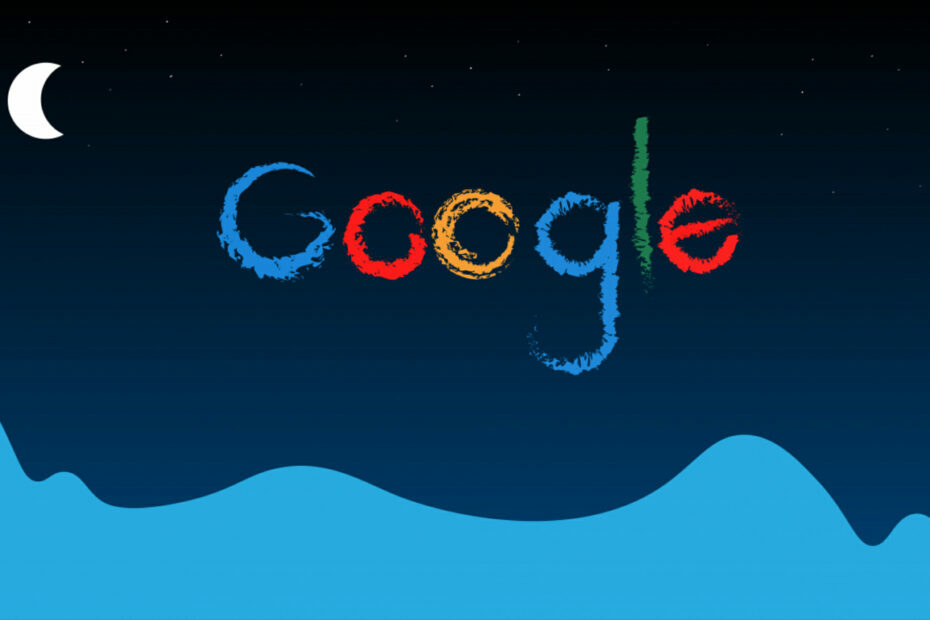Bazen, bir anahtar kelime için yayınlanan en son makaleyi görmek isteyebilirsiniz, ancak google araması, o anahtar kelime için tüm arama sonuçlarını tarih açısından sıralamadan görüntüler. Google arama sonuçlarını tarihe göre sıralamanın bir yolu olsa faydalı olmaz mıydı? Evet, bu mümkün ve bu yazıda bir anahtar kelime için google arama sonuçlarının tarihe göre nasıl gösterileceğine dair birkaç yol bulduk.
kaynak: https://www.thewindowsclub.com/how-to-view-google-search-results-by-date
İçindekiler
Yöntem 1: Herhangi bir zaman aracını kullanarak Google Arama Sonuçlarını Tarihe Göre Göster
Adım 1: Git google.com ve bir anahtar kelime yazın ve Girmek google arama sonuçlarını almak için anahtar.

Adım 2: Arama sonuçları sayfasında, Araç çubuğu gizlenmişse,
Araçlar Aşağıda gösterildiği gibi Herhangi bir zaman aracını içeren araç çubuğunu görmek için düğmesine basın.Adım 3: Ardından, Tıklayın İstediğin zaman açılır listeyi görmek ve ihtiyacınıza göre zaman çerçevesini seçmek için araç.

Adım 4: Bir zaman aralığı seçtiğiniz anda, google arama sonuçları aşağıda gösterildiği gibi tarihe göre sıralanacaktır.

Bu, google arama sonuçlarını tarihe göre almak için basit bir yöntemdir.
Umarım bu yardımcı olmuştur.
Yöntem 2: Gelişmiş Aramayı Kullanarak Google Arama Sonuçlarını Tarihe Göre Göster
Adım 1: Git google.com ve bir anahtar kelime yazın ve Girmek google arama sonuçlarını almak için anahtar.

Adım 2: Anahtar kelime için arama sonuçlarını aldığınızda, Ayarlar sonuç sayfasının sağ üst köşesinde bulunan simgesi.
Adım 3: Ardından, Seçin Gelişmiş Arama Aşağıdaki ekran görüntüsünde gösterildiği gibi listeden.

Adım 4: Gelişmiş arama sayfasını aşağı kaydırın ve üzerine tıklayın. son Güncelleme açılır liste seçeneğini seçin ve seçmek istediğiniz zaman dilimini seçin.
Adım 5: Tamamlandığında, Tıklayın Gelişmiş Arama aşağıda gösterildiği gibi sayfanın altındaki düğmesine basın.

Adım 6: Bu, sonuçları daraltacak ve tarihe göre nasıl seçtiğinizi gösterecektir.
Gelişmiş arama seçeneğini kullanarak tarihe göre google arama sonuçlarını bu şekilde alabilirsiniz.
Yöntem 3: URL'yi Değiştirerek Tarihe Göre Google Arama Sonuçlarını Göster
Adım 1: Tarayıcınızda yeni bir sekme açın.
Adım 2: Tarihe göre google arama sonuçlarını görüntülemek için aşağıdaki bağlantıyı değiştirin ve kopyalayın (günlere göre).
NOT: Yer değiştirmek geeksayfası google'da aramak istediğiniz başka bir anahtar kelime ile. Ayrıca tbs=qdr: d aramayı temsil eder gün. O halde gün sayısını tbs=qdr'a ekleyin: d. Örneğin: tbs=qdr: d4 son demek 4 gün.
https://www.google.com/search? q=thegeekpage&source=lnt&tbs=qdr: d
Adım 3: Yukarıdaki bağlantıyı değiştirip kopyaladıktan sonra, adres çubuğuna yapıştırın ve Girmek anahtar.
Adım 4: Artık seçilen gün sayısına göre gösterilen google arama sonuçlarını görebilirsiniz.
Adım 5: Benzer şekilde, google arama sonuçlarını tarihe göre görüntülemek istiyorsanız (haftalarca), ardından aşağıdaki bağlantıyı değiştirip kopyalayın ve adres çubuğuna yapıştırın ve Girmek sonuç almak için anahtar.
NOT: Yer değiştirmek geeksayfası google'da aramak istediğiniz başka bir anahtar kelime ile. Ayrıca tbs=qdr: w aramayı temsil eder hafta. Bu nedenle, hafta sayısını tbs=qdr: w'ye ekleyin. Örneğin: tbs=qdr: w5 son demek 5 hafta.
https://www.google.com/search? q=thegeekpage&source=lnt&tbs=qdr: w5
URL'yi değiştirerek tarihe göre gösterilen google arama sonuçlarını bu şekilde yapabilirsiniz.
İşte bu çocuklar.
Umarım bu makale bilgilendirici ve yardımcı olmuştur.
Aşağıdaki yorumlar bölümünde bize bildirin.
Teşekkürler!